creo2.0高级指令详解-13.2 创建和管理层
创建和管理层
您可以手动创建层,方法是:命名层并选择要从模型树或图形窗口添加的几何项或元件。此类型的层对于特定任务有用。建议您最好命名该层,以使其他设计者能够识别该任务。
创建层时,“层属性”(Layer Properties) 对话框会显示,如“图 1”中所示。对话框显示以下信息:
• 名称 - 图层的名称。
• 内容 -“内容”(Contents) 选项卡显示哪些项包括于层中或排除于层外。包括于层中的项在“状况”(Status) 栏中显示有一个绿色的加号 (+),而排除于层外的项在“状况”(Status) 栏中显示有一个红色的减号 (–)。选定后,如果“包括”(Include) 按钮开启,则项包括于层中;如果“排除”(Exclude) 按钮开启,则项排除于层外。
• 规则 -“规则”(Rules) 选项卡显示任何为层定义的适用规则。通过规则可以根据所定义的条件来创建层。要根据规则创建层,仅需先创建一个层,为其命名,再定义规则即可。可以在“层属性”(Layer Properties) 对话框中定义规则,也可以保存从“搜索工具”(Search Tool) 中搜索的规则。除在特定任务中可用之外,该类型的层在创建模板时也非常实用。使用规则创建的层与未使用规则创建的层显示有不同的图标。图 2 中的层不包含规则,而图 3 中的层是使用规则创建的。
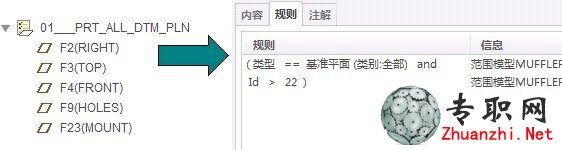
当您查看任何现有层的层属性时 (选择层,单击鼠标右键,然后选择“层属性”(Layer Properties)),“层属性”(Layer Properties) 对话框也会显示出来。
还可以将层设置为活动层。当层设置为活动层时,所有后续创建的特征都自动放置于活动层上。请注意,包含规则的层无法设置为活动层。
创建和管理层
您可以手动创建层,方法是:命名层并选择要从模型树或图形窗口添加的几何项或元件。此类型的层对于特定任务有用。建议您最好命名该层,以使其他设计者能够识别该任务。
创建层时,“层属性”(Layer Properties) 对话框会显示,如“图 1”中所示。对话框显示以下信息:
• 名称 - 图层的名称。
• 内容 -“内容”(Contents) 选项卡显示哪些项包括于层中或排除于层外。包括于层中的项在“状况”(Status) 栏中显示有一个绿色的加号 (+),而排除于层外的项在“状况”(Status) 栏中显示有一个红色的减号 (–)。选定后,如果“包括”(Include) 按钮开启,则项包括于层中;如果“排除”(Exclude) 按钮开启,则项排除于层外。
• 规则 -“规则”(Rules) 选项卡显示任何为层定义的适用规则。通过规则可以根据所定义的条件来创建层。要根据规则创建层,仅需先创建一个层,为其命名,再定义规则即可。可以在“层属性”(Layer Properties) 对话框中定义规则,也可以保存从“搜索工具”(Search Tool) 中搜索的规则。除在特定任务中可用之外,该类型的层在创建模板时也非常实用。使用规则创建的层与未使用规则创建的层显示有不同的图标。图 2 中的层不包含规则,而图 3 中的层是使用规则创建的。
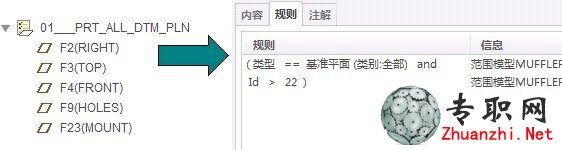
当您查看任何现有层的层属性时 (选择层,单击鼠标右键,然后选择“层属性”(Layer Properties)),“层属性”(Layer Properties) 对话框也会显示出来。
还可以将层设置为活动层。当层设置为活动层时,所有后续创建的特征都自动放置于活动层上。请注意,包含规则的层无法设置为活动层。

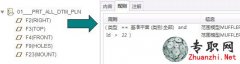









 Creo Simulate多个载荷集的疲劳
Creo Simulate多个载荷集的疲劳分析
Creo Simulate多个载荷集的疲劳
Creo Simulate多个载荷集的疲劳分析
 Creo Simulate为模型创建线性化
Creo Simulate为模型创建线性化应力
Creo Simulate为模型创建线性化
Creo Simulate为模型创建线性化应力
 Creo Simulate分析包含失败特征
Creo Simulate分析包含失败特征的模
Creo Simulate分析包含失败特征
Creo Simulate分析包含失败特征的模
 Creo Simulate壳、梁和紧固件的
Creo Simulate壳、梁和紧固件的显示
Creo Simulate壳、梁和紧固件的
Creo Simulate壳、梁和紧固件的显示
 非标自动化循环洗刷除污3C清洗机
非标自动化循环洗刷除污3C清洗机3D模
非标自动化循环洗刷除污3C清洗机
非标自动化循环洗刷除污3C清洗机3D模
 非标导向销自动上料机构工程图+B
非标导向销自动上料机构工程图+BOM+3
非标导向销自动上料机构工程图+B
非标导向销自动上料机构工程图+BOM+3
 9轴平面伺服高速焊耳带机口罩机
9轴平面伺服高速焊耳带机口罩机全套3
9轴平面伺服高速焊耳带机口罩机
9轴平面伺服高速焊耳带机口罩机全套3
 自动化桌面式覆膜机3D模型图纸_S
自动化桌面式覆膜机3D模型图纸_Solid
自动化桌面式覆膜机3D模型图纸_S
自动化桌面式覆膜机3D模型图纸_Solid
 双工位左右滚筒式AGV小车3D模型_
双工位左右滚筒式AGV小车3D模型_Soli
双工位左右滚筒式AGV小车3D模型_
双工位左右滚筒式AGV小车3D模型_Soli
 按压测试机(含弹性机构)3D模型
按压测试机(含弹性机构)3D模型_Sol
按压测试机(含弹性机构)3D模型
按压测试机(含弹性机构)3D模型_Sol
 纱筒转运车RGV小车3D模型图纸_So
纱筒转运车RGV小车3D模型图纸_SolidW
纱筒转运车RGV小车3D模型图纸_So
纱筒转运车RGV小车3D模型图纸_SolidW